win7怎麼禁止電腦自動下載軟體? 有使用者在使用電腦瀏覽器的時候,發現在開啟一些網頁的時候會出現自動下載程式的狀況,這個問題要怎麼去進行修復呢?好奇的話就來一起看看下面分享的win7系統禁止網頁自動下載軟體圖文教學吧!

# 1、在桌上型電腦使用win r開啟執行窗口,輸入gpedit.msc指令,點選回車,如下圖所示:
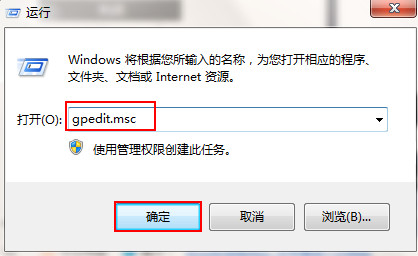
2、在開啟的本機群組原則編輯器視窗中,依序展開電腦設定-管理範本-Windows元件-Internet Explorer-安全功能-限製檔下載,在右側視窗雙擊開啟Internet Explorer進程,如下圖所示:
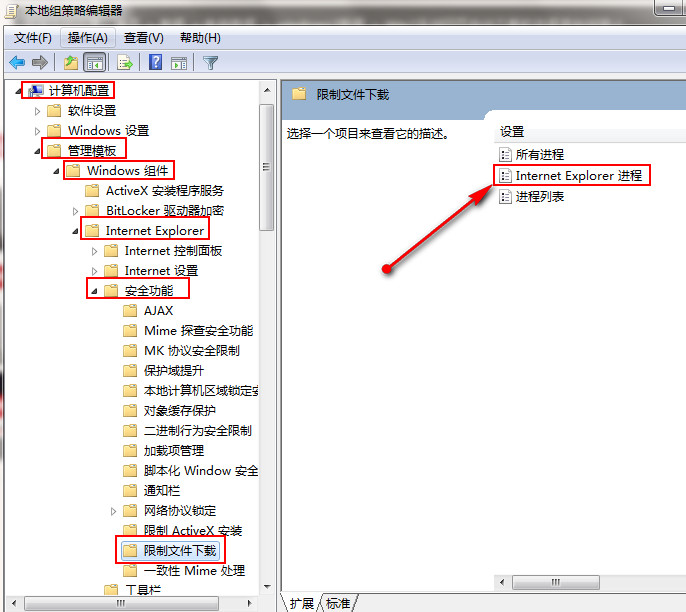
# 3、在開啟的視窗中選擇已啟用選項,點選確定按鈕儲存,如下圖所示:
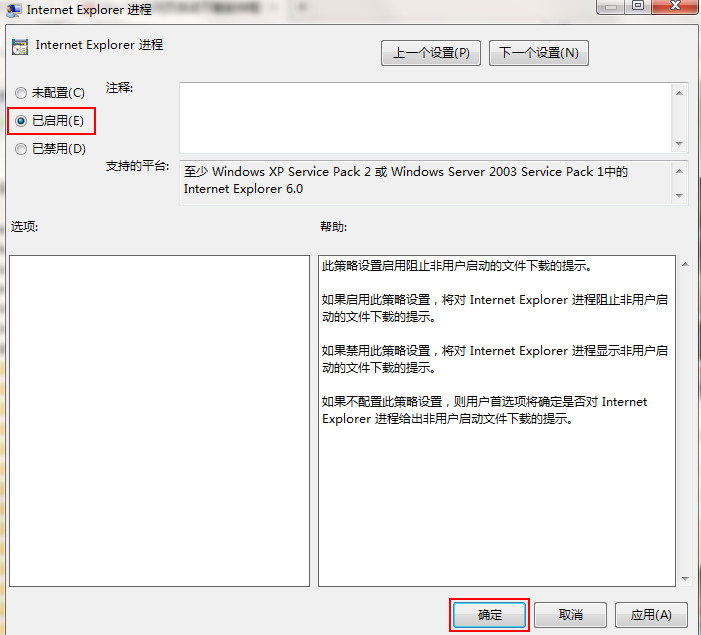
以上就是本站帶來的【win7怎樣禁止電腦自動下載軟體-win7系統禁止網頁自動下載軟體圖文教學】全部內容,希望能夠幫助到需要的朋友!
以上是win7怎麼禁止電腦自動下載軟體的詳細內容。更多資訊請關注PHP中文網其他相關文章!




